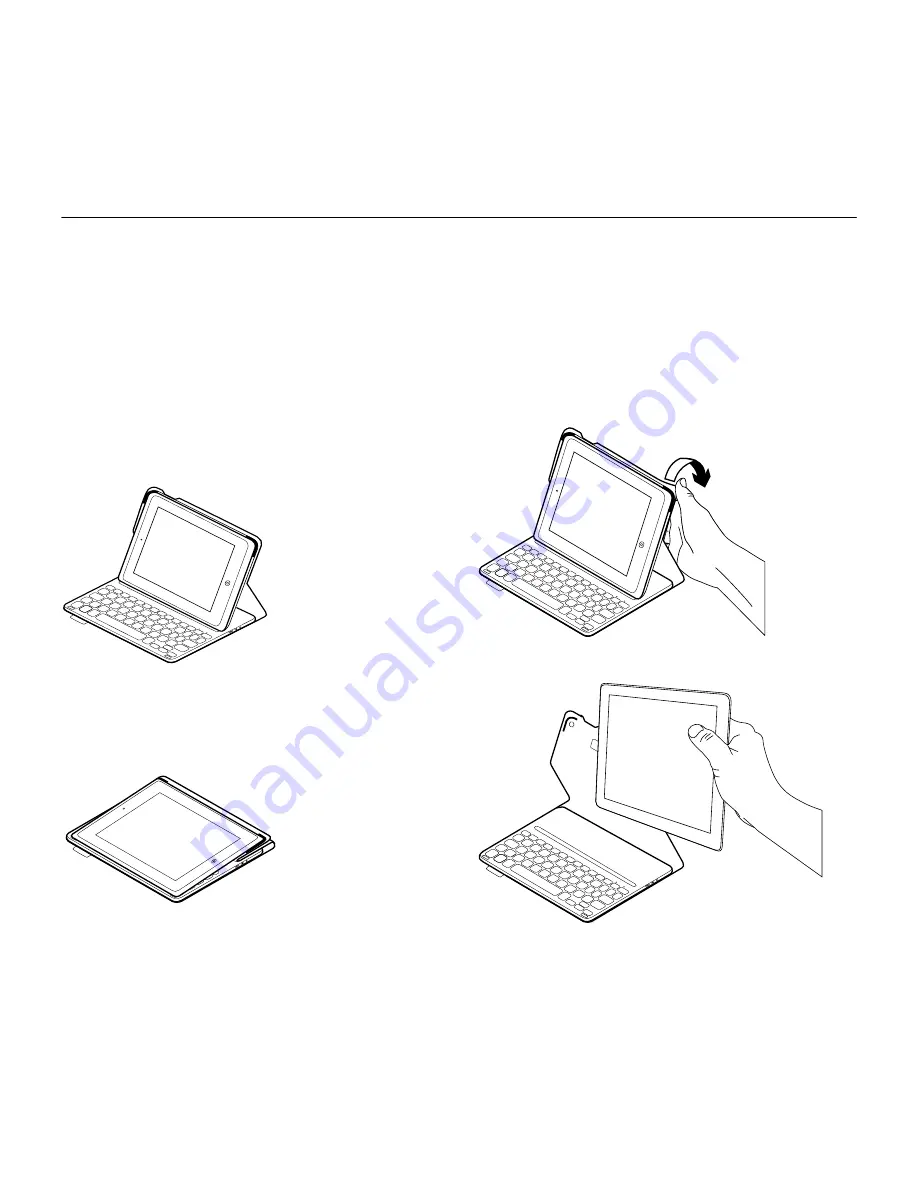
Logitech Ultrathin Keyboard Folio m1
24 Français
Utilisation de l'étui
Keyboard Folio
Deux positions de visualisation
L'étui Keyboard Folio offre deux positions
de visualisation: une position de frappe et
une position de lecture.
Pour saisir du texte, placez le support pour
iPad mini en position de frappe en le fixant
correctement à l'aide de l'aimant intégré.
Mettez le clavier sous tension:
Pour naviguer, placez le support pour
iPad mini en position de lecture et mettez
le clavier hors tension afin d'économiser
la batterie:
Si vous n'utilisez pas le clavier en position
de frappe pendant un certain temps,
il se met automatiquement en veille.
Pour le réactiver, appuyez sur une touche.
Retrait de l'iPad mini
Pour retirer votre iPad mini de l'étui,
inclinez l'une des attaches d'angle
vers l'arrière:
Votre iPad mini est alors libre:
Summary of Contents for iK610 mini
Page 1: ...Setup Guide Ultrathin Keyboard Folio m1...
Page 117: ...Logitech Ultrathin Keyboard Folio m1 117 1 USB USB USB 5 200 USB iPad mini 2 USB...
Page 225: ...Logitech Ultrathin Keyboard Folio m1 225 Folio 1 USB USB USB 5 V 200mA USB iPad mini 2 USB...
Page 234: ...Logitech Ultrathin Keyboard Folio m1 234 1 USB USB USB 5 200 USB Pad mini 2 3 2 USB...
















































